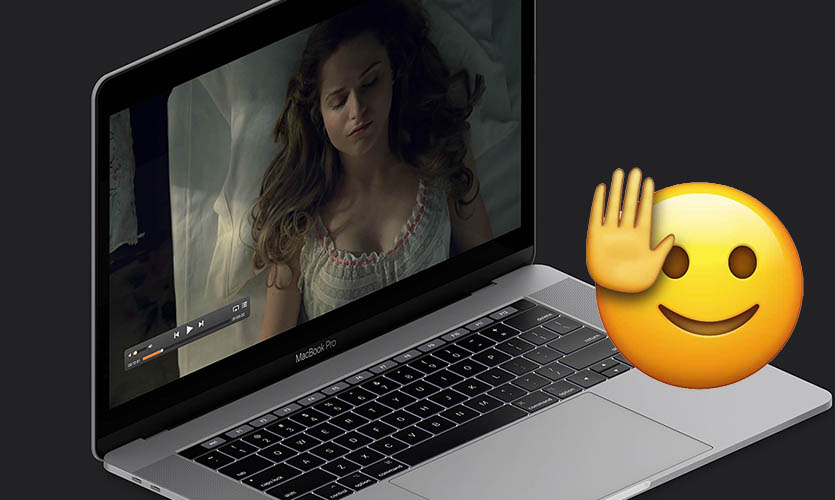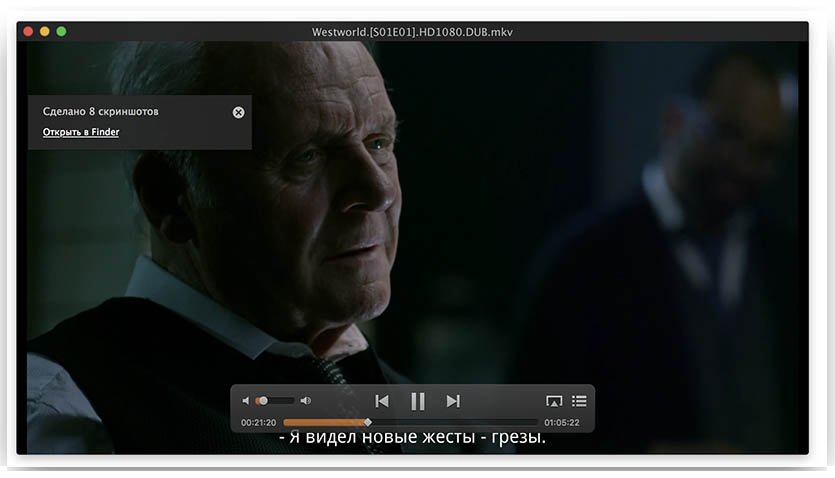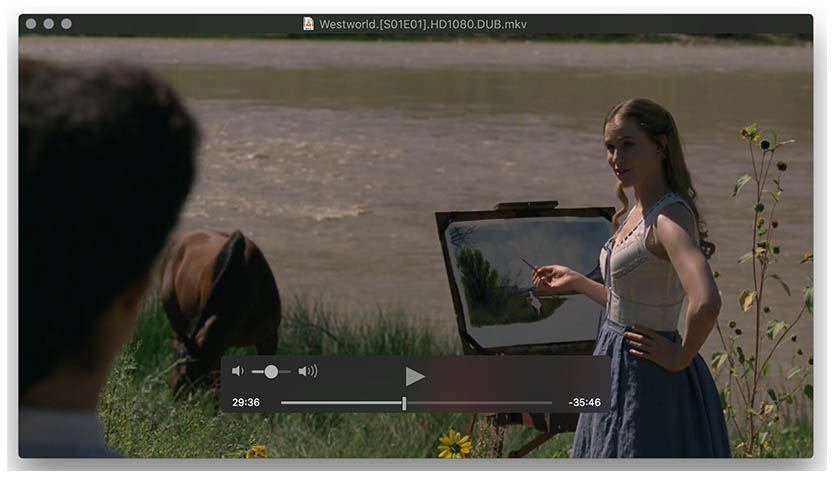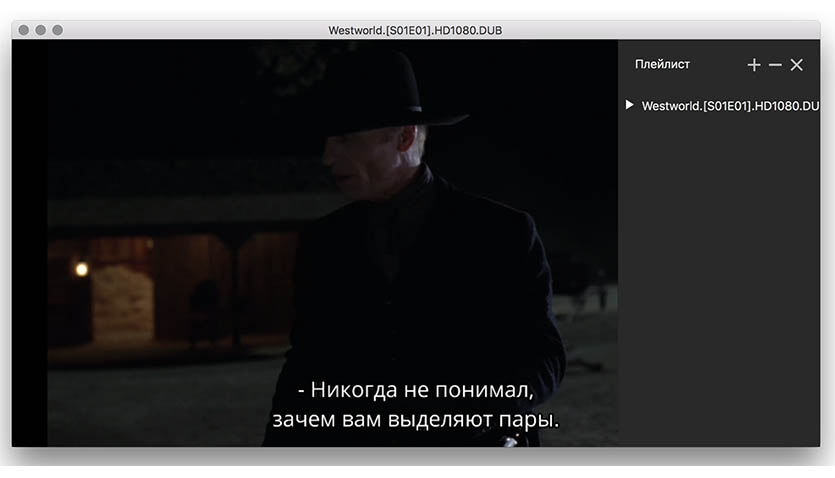Как смотреть фильмы на Mac. Лучшие видеоплееры App Store
В официальном цифровом магазине приложений для Mac, к сожалению, отсутствуют любимые многими пользователями видеоплееры VLC и IINA.
Мы решили разобраться, есть ли им достойные альтернативы в App Store. Нашли пять хороших плееров, вот их ключевые особенности.
Материалы по теме:
1. Elmedia Player
Один из самых известных и удобных плееров знает все основные видеоформаты (FLV, SWF, XAP, WMV (Silverlight), RM, RV (Real), AVI, MOV, MP4, DIVX и др.), поддерживает субтитры и имеет простой удобный интерфейс. Программа также позволяет смотреть ролики с YouTube, а PRO-версия скачивать их в максимальном качестве.
В основном меню есть быстрая кнопка к истории просмотренных ранее видеофайлов.
Отмечу также возможность включить автоматическое создание серии скриншотов (в PRO-версии). Интервал (от 0,1 секунды до 10 секунды) и формат изображений (tiff, png, gif, jpeg) можно выбрать самостоятельно в настройках программы. Удобная фишка, если нужно подобрать определённый скриншот из фильма.
Размер и шрифт субтитров также можно настроить под себя.
Несомненно, это один из самых многофункциональных видеоплееров, но и самый дорогой в подборке.
Скачать: 749 руб.
2. MKPlayer
Плеер с минималистичным чистым дизайном поддерживает основные видеоформаты и умеет подключать субтитры.
По каким-то причинам, программа не поддерживает простейшую опцию drag-n-drop. Каждый файл нужно открывать через меню, что неудобно и непривычно в 2018 году.
Простой плеер, без каких-либо дополнительных возможностей и интерфейса на русском языке.
Скачать: бесплатно
3. Movist
Один из самых известных видеоплееров для Mac, первая версия которого появилась в далёком уже 2012 году.
Программа выделяется на фоне остальных некоторыми особенностями. Так, например, она имеет настройки соотношения сторон (4:3, 16:9, 1.66:1 и так далее).
Также несмотря на возраст программы, в ней есть поддержка multi-touch управление плеером. Круговыми движениями двумя пальцами по трекпаду можно изменить громкость проигрываемого фильма. Эту возможность поддерживают все представленные в подборке плееры.
Отдельного внимания заслуживает крутая фишка с включением параллельных субтитров. Можно смотреть фильм в оригинале и смотреть русские и английские субтитры одновременно.
Для тех, кто изучает иностранные языки – идеальное решение.
Скачать: 379 руб.
4. MPlayerX
Несмотря на то, что приложение давно не обновляется разработчиком, все основные опции оно продолжает поддерживать.
Программа отличается «всеядностью» форматов, регулировкой размеров, цвета и шрифта субтитров, а также тонкой настройкой интерфейса. Сами настройки порадуют ламповым дизайном рычажков.
Кроме того, программа способна запоминать место, на котором прервался просмотр, и при следующем запуске данного видеофайла продолжить с момента остановки.
Скачать: 149 руб.
5. sPlayer
Один из самых «молодых» плееров в нашей сегодняшней подборке.
В программе есть поддержка субтитров, возможность создания плейлистов и странный перевод пунктов в настройках. Без откровений, простой надежный плеер.
Скачать: бесплатно
Юрий Андреев
Люблю Apple, рассказываю о гаджетах, кино и полезных вещах из мира IT.
Поздравляем! Теперь сотовые операторы России вас официально прослушивают
10 новых циферблатов для Apple Watch. Подходят к любой модели
👀 Читайте также . Всё по теме
10 согревающих обоев iPhone на эту холодную осень
Что взять: PlayStation 5 или Xbox Series X. Детальное сравнение
Дональд Трамп разрешил Oracle и Walmart купить часть TikTok
YouTube блокирует режим Картинка-в-картинке на iOS 14, если вы не платите за Premium
Скачайте новые обои с iPad Air 4 в стиле презентации Apple
20 полезных приложений, которые уже получили поддержку виджетов в iOS 14
Чем заменить стандартные приложения Apple. 20 крутых альтернатив
Сторонние циферблаты для Apple Watch. Нашел способ добавить
🙈 Комментарии 36
VLC чем не угодил? Тем что он бесплатный?
@upup , топ. пользуюсь постоянно))
Где Soda Player журналюги блин?!
@CrazyRabbit , имеет большие проблемы с безопасностью, думаю не стоит его вспоминать
@Kiro , а пруфы? Откуда вообще такая инфа?
Все перечесленные плееры – скины/обёртки для mplayer, полностью взаимозаменяемые. Действительно альтернативный к ним VLC.
мне больше нравится INNA
@vip1977 , поддерживаю, бесплатный, русифицирован, обновляется, всё жрёт и не вырвиглазный. А смысла привязывать себя к аппстору на маке – никакого.
@vip1977 , сам инннааа)))
mplayerX пользуюсь уже … даже забыл… лет 7+n (где n – коэф забывчивости)
отличный, батарейку не жрет, жрет все, глючит редко
единственно, что его создатель китаяц стал хрень в установщик вставлять
ну я его просто copy-paste со старой системы на новую, и все ))
зы. vlc жрет батарею как не в себя, плохо это
А зачем смотреть фильмы на Маке ?
@AL10 , Этот идиотский вопрос просто чтобы что-то спросить? Иногда лучше помолчать.
Возможчые ответы:
1. Я так хочу
2. Нет не чего другого на чем смотреть
@AL10 , есть такое слово – дача)
А как же Plex? По-моему, плеер, входящий в данный медиасервер, это единственный способ на macOS нормально смотреть видео с субтитрами. Другие плееры очень плохо справляются с их масштабированием и наложением, а уж про правильное отображение стиля и заикаться не стоит.
1. Самое главное Вы не сказали при выборе видеоплеера для Mac. При выборе плеера нужно смотреть на возможность включения аппаратного видео-декодера, иначе Вы нагружаете процессор, особенно если смотрите FullHD или 4K видео. Нагревается Макбук, быстро разряжается батарея. При включении аппаратного ускорения видео процессор почти не используется и остается холодным. Нужно проверить в программе Мониторинг системы, что загрузка CPU низкая – около 1-3%, а не 10-20% и выше.
Я например пользуюсь бесплатным опенсорсным плеером mpv. У него ужасный интерфейс, все настройки через конфиг. файлы. Но плеер корректно играет все форматы, не нагревает процессор и отображает корректно цвета.
В файле mpv.conf нужно указать:
hwdec=auto
fullscreen=yes
2. Еще очень важный аспект, о котором автор также видимо ничего не знает это корректная поддержка плеером расширенного цветового пространства Маков DCI-P3. Опять же по умолчанию большинство плееров (кроме QuickTime) искажают цвета – картинка перенасыщенная, т.к. обычный цветовой диапазон фильма растягивается на DCI-P3, что абсолютно некорректно.
В плеере mpv в этом же конфиг файле нужно добавить строчку
target-prim=dci-p3
Это включит режим корректного отображения фильмов на Macbook c 2016 года и iMac с 2015 года, где экран работает в режиме DCI-P3 (а не sRGB).
target-prim=dci-p3
@Alexid , можно поставить удобнейший iina, и все ваши конфиги mpv вбить в него (под капотом у IINA как раз mpv)
@lohmatij , можно подробнее для факин юзеров, как это можно сделать? или где посмотреть… заранее спасибо!
@Palenque , да собственно открываете iina -> переходите в настройки -> вкладка Дополнительно -> “дополнительные параметры mpv”.
Что-то (аппаратное декодирование к примеру) включается по умолчанию и в через нативный интерфейс (вкладка «кодек») iina.
Soda Player – можно смотреть видео из торрентов, если банально кинуть на него torrent файл
iina – просто отличный плеер сам по себе с минималистичным дизайном и огромными возможностями
Нафиг этот треш, да ещё и платный? VLC сломался?
Уважаемый автор! Самое главное Вы не сказали при выборе видеоплеера для Mac. При выборе плеера нужно смотреть на возможность включения аппаратного видео-декодера, иначе Вы нагружаете процессор, особенно если смотрите FullHD или 4K видео. Нагревается Макбук, быстро разряжается батарея. При включении аппаратного ускорения видео процессор почти не используется и остается холодным.
Половину перепробовал, у каждого свои глюки и недостатки, с elmedia мак блокировался помню, PIP не поддерживают почти все, да и многие 100 лет не обновлялись. Лучший – IINA.